Auf der SD-Karte werden viele wertvolle Daten wie Bilder, Audio, Videos usw. gespeichert. Manchmal haben Sie vielleicht bemerkt, dass Sie beim Einlegen Ihrer SD-Karte in das Android-Telefon nicht auf die gespeicherten Inhalte zugreifen können. Weißt du, warum es passiert? Der Grund für dieses Problem ist, dass Ihr Android-Telefon oder PC die SD-Karte nicht mehr erkennt.
Um festzustellen, ob die SD-Karte richtig funktioniert oder nicht, legen Sie die SD-Karte immer wieder ein und aus, starten Sie Ihr Android-Telefon neu und verbinden Sie sogar die SD-Karte mit Ihrem PC, wenn Sie feststellen, dass Ihre “SD Karte wird nicht montieren” Fehler, Sie haben begonnen, nach effektiven Lösungen zu suchen beheben unmontiert SD-Karte Fehler. Wenn Sie also auch mit demselben Problem konfrontiert sind, lesen Sie diesen Beitrag und beheben Sie es selbst.
Außerdem, wenn Ihre wichtigen Daten irgendwie von der SD-Karte gelöscht werden, können Sie das Vielseitige ausprobieren SD-Karte Wiederherstellung Software in diesem Beitrag erwähnt.
Frei SD Karte Wiederherstellungs Werkzeug.
Wiederherstellen Daten von korrupt, beschädigten und formatierten SD-Karten aller Marken unter Windows. Versuch's jetzt!
Also, hier ist die Liste der Fehlermeldungen, nachdem Sie all diese gelesen haben, können Sie leicht erkennen, ob Ihre SD-Karte gemountet oder unmountet ist.
Liste der Fehler meldungen SD-Karte wird nicht montieren auf Ihr Android-Telefon und Ihren PC
Wenn Sie Ihre SD-Karte an einen PC oder ein Android-Telefon anschließen, müssen die unten angegebenen Fehler angezeigt werden:
- SD-Karte wird nicht montieren
- SD-Karte nicht Montiert
- CWM kann nicht montieren SD
- Kann nicht Mounten Sie eine externe Micro-SD-Karte
- Kann nicht Sdhc-Karte montieren
- Kann nicht montieren sdxc karte
- Kann nicht montieren emmc
- Kann nicht Externe microSD-Karte montieren
- F: Kann nicht mount /sdkarte/
- F: fehlgeschlagen /sd-Karte mounten (keine solche Datei oder Verzeichnis)
- F: fehlgeschlagen /sd Karte mounten (Datei existiert)
- F: Kann nicht mount /cache/recovery/command last_log emmc externe Micro-SD-Karte
Wie Zu Beheben Sie SD-Karte Wird nicht Mount-Fehler?
Um zu beheben ‘SD-Karte wird nicht montieren‘ Fehler, Daher ist es für uns alle sehr wichtig, die Gründe zu kennen, warum die SD Speicher karte so wirft SD-Karte Fehler Mitteilungen. Sobald Sie den Grund gefunden haben, können Sie problemlos mit der Behebung des Problems fortfahren.
Teilen Sie uns also die Gründe und die jeweiligen Lösungen für die nicht bereitgestellte SD-Karte mit.
Hinweis: Bevor Sie Lösungen durchführen, müssen Sie eine Sicherungskopie Ihrer Inhalte, Daten und Dateien erstellen, die auf der SD-Karte auf Ihrem PC gespeichert sind.
Ursachen und Lösungen für unmontiert SD-Karte
Es kann mehrere Gründe dafür geben, dass SD-Karten nicht auf Android-Geräten und PCs installiert werden. Dies kann einen oder mehrere der unten aufgeführten Gründe haben:
Ursachen: Für SD-Speicher Karten probleme
Wenn Ihr Android Ihre SD-Karte nicht lesen kann, liegt ein Problem auf der SD-Karte und nicht auf Ihrem Telefon vor. Vielleicht dein:
- SD-Karte bekam korrumpiert: Es gibt verschiedene Gründe, die Ihre Karte beschädigen können. Hier können Sie feststellen, ob Ihre Karte beschädigt ist oder nicht –Symptome von beschädigt oder korrumpiert Speicherkarte.
- SD-Karte Ist physisch beschädigt: Wenn Ihre SD-Speicherkarte beschädigt ist, besteht eine sehr geringe Chance, sie zu reparieren, und Sie müssen sie durch eine neue ersetzen. Hier erfahren Sie –Welche Speicher Karte Sollte ich Kaufen?
- SD-Karte bekam infiziert mit a Virus: Wenn Ihre Karte mit Viren oder Malware infiziert wurde, ist es möglich, dass Ihre SD-Karte auf keinem Gerät gemountet werden kann.
- SD-Karte ist nicht formatiert ordnungsgemäß: Vielleicht ist Ihre Speicherkarte nicht richtig formatiert. Es wird immer suggeriert, dass Sie müssen formatieren die SD Karte bevor verwenden.
Lösungen: Für SD-Speicher Karten probleme
In den oben genannten Situationen können Sie diese Dinge befolgen, vielleicht kann dies das Problem beheben, dass die SD-Karte nicht gemountet wird:
- Legen Sie zuerst die Karte in ein anderes Telefon ein und suchen Sie nach dem Fehler.
- Verwenden Sie zweitens einen Kartenleser und verbinden Sie ihn mit dem PC und prüfen Sie, ob Ihr PC Ihre SD-Karte lesen kann.
- Wenn beide Lösungen fehlschlagen, besteht eine hohe Wahrscheinlichkeit, dass Ihre SD-Karte beschädigt wurde und Sie sie durch eine neue ersetzen müssen. Aber vorher können Sie die folgenden Ursachen und Lösungen überprüfen.
Ursachen: Für Hardware Probleme
Das Auftreten des Fehlers “SD-Karte wird nicht bereitgestellt“ könnte darauf zurückzuführen sein Hardware Ausfall.
Vielleicht ist Ihre SD-Karte in Ordnung, und der von Ihnen verwendete Kartenleser ist beschädigt, oder das USB-Kabel, mit dem Sie ein Telefon an einen PC anschließen, ist defekt, oder der USB-Anschluss Ihres Computers ist defekt, oder der Kartensteckplatz wurde gequetscht.
Lösungen: Für Hardware Probleme
Gehen Sie wie folgt vor, um die oben genannten Hardwareprobleme zu lösen:
- Entfernen Sie die Karte und setzen Sie sie erneut ein und vergewissern Sie sich, dass Sie sie richtig und richtig installiert haben. Wenn sie dann nicht richtig eingesetzt ist, ragt die SD-Karte heraus und rastet nicht ein. Und wenn es richtig eingesetzt ist, passt die SD-Karte richtig in ihren Kartensteckplatz.
- Überprüfen Sie den Kartenleser, das USB-Kabel und den USB-Anschluss und vergewissern Sie sich, dass sie nicht beschädigt oder defekt sind.
Hoffen Sie nun, dass Ihre SD-Karte vom Gerät erkannt wird.
Ursachen: Für Software probleme
Software probleme mit Betriebssystem verhindert auch, dass Ihr Android-Telefon und Ihr PC die SD-Karte erkennen.
Lösungen: Für Software probleme
Es gibt drei Lösungen, die Sie befolgen können, um zu beheben, dass die SD-Karte nicht auf Android oder PC bereitgestellt wird.
Lösung #1: Festsetzung SD-Karte wird nicht montieren auf ein Android-Telefon
Wenn Sie den Fehler “SD-Karte wird nicht bereitgestellt“ auf einem Android-Smartphone erhalten, führen Sie die folgenden Schritte aus, um das Problem zu beheben:
- Schalten Sie Ihr Android-Telefon aus. Entfernen Sie die SD-Karte und setzen Sie sie wieder in den SD-Kartensteckplatz des Telefons ein.
- Schalten Sie das Telefon ein. Gehen Sie zu Einstellungen > Speicher. Suchen Sie die Option “SD-Karte aushängen“ und tippen Sie darauf, um die SD-Karte auszuhängen.
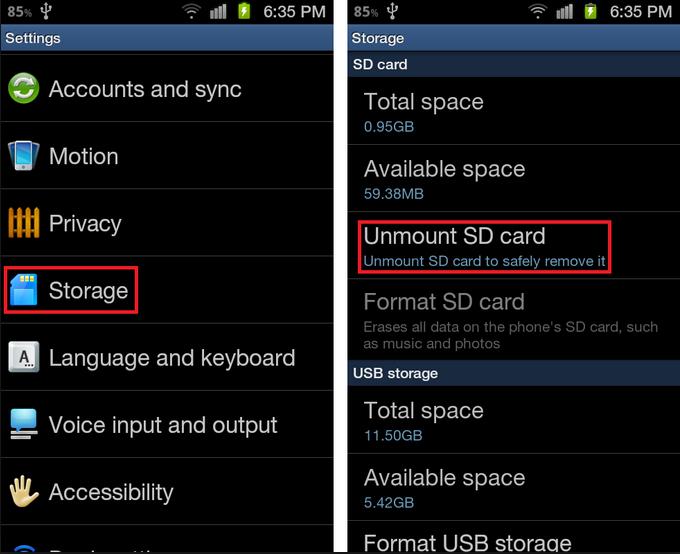
- Sobald das Telefon den Vorgang zum Aushängen der SD-Karte abgeschlossen hat, können Sie auf die Option “SD-Karte einhängen“ tippen.
Hoffentlich wird dies Ihr Problem beheben.
Lösung #2: Festsetzung SD-Karte Wird nicht Montieren Auf PC
Wenn Sie den Fehler “SD-Karte wird nicht bereitgestellt“ auf dem PC erhalten, führen Sie die folgenden Schritte aus, um ihn zu beheben:
- Verbinden Sie die SD-Karte mithilfe des Kartenlesers mit dem Computer.
- Öffnen Sie “Mein Computer“ und klicken Sie mit der rechten Maustaste auf das Wechsellaufwerk, das Ihre SD-Speicherkarte anzeigt, und wählen Sie die Option “Formatieren“.
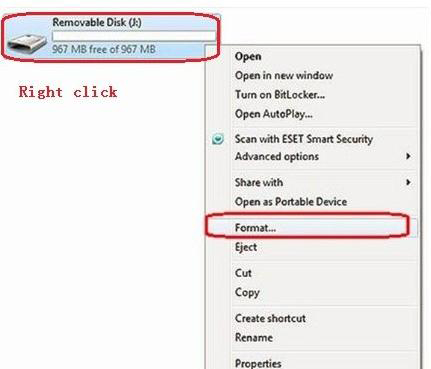
- Ein neues Fenster wird geöffnet, klicken Sie auf “Dateisystem“ und wählen Sie “FAT32“ oder “exFAT“ oder “NTFS“ und klicken Sie dann auf die Schaltfläche “Starten“.
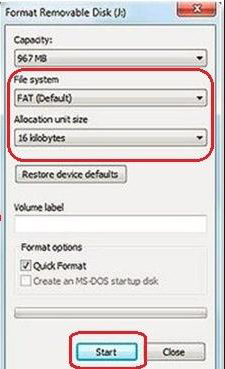
Alles erledigt! Legen Sie nun die Karte wieder in das Telefon ein und prüfen Sie, ob das Problem behoben ist.
Lösung #3: Verwenden Scheibe Management Dienstprogramm
Du kannst den benutzen Scheibe Management Dienstprogramm um auf die SD-Karte auf Ihrem Android-Telefon oder PC zuzugreifen. Im Allgemeinen wird es verwendet, um die installierten Treiber wie interne und zu verwalten extern Festplatten,
Flash-Laufwerke löschen, Partitionen löschen, Laufwerk sbuchstaben zuweisen, das Dateisystem eines Treibers ändern usw.
Wenn Sie die damit verbundenen Laufwerksbuchstaben ändern oder formatieren möchten, funktioniert in diesem Fall möglicherweise Ihre ungezählte SD-Karte.
So geht’s:-
- Verbinden Sie Ihre SD-Karte mit dem System.
- Öffnen Sie nun das Scheibe Management Dienstprogramm und suchen Sie Ihre SD-Karte.

- Machen Sie einen Rechtsklick auf die Karte und klicken Sie dann auf Format. Um einen neuen Laufwerksbuchstaben zuzuweisen, wählen Sie “Laufwerksbuchstaben und -pfade ändern“ und weisen Sie Ihrer SD-Karte dann einen neuen Laufwerksbuchstaben zu.
- Sie müssen die SD-Karte erneut in das Gerät einlegen, jetzt wird es anfangen zu arbeiten.
Lösung #4: Verwenden SD-Karte Wiederherstellungs Werkzeug
Wie oben erwähnt, müssen Sie eine Sicherungskopie Ihrer Daten erstellen und auf Ihrer SD-Karte speichern, bevor Sie Lösungen zur Behebung des Problems “SD-Karte wird nicht gemountet“ durchführen.
Aber wenn Sie das Backup nicht aufbewahrt haben und wichtige Fotos, Videos und Audiodateien von der SD-Karte verloren haben, die Sie wiederherstellen möchten, können Sie es verwenden SD-Karte Wiederherstellungs Werkzeug um verschiedene Dateiformate von Bildern, Liedern, Filmen, Videos und Audiodateien von der SD-Karte wiederherzustellen.


* Die kostenlose Version des Programms scannt nur wiederherstellbare Elemente und zeigt eine Vorschau an.
Befolgen Sie unten die Schritte zum Wiederherstellen von Multimediadateien von der SD-Karte, die anzeigen, dass die SD-Karte die Fehlermeldung nicht bereitstellen kann, indem Sie die SD-Karten-Wiederherstellungs software verwenden.
Schritte zum Wiederherstellen von Multimedia dateien von der SD-Karte anzeigenSD-Karte Wird nicht Montieren Fehlermeldung
Schritt 1: Wählen Sie Gewünscht Ort
Wählen Sie zunächst das Laufwerk, den externen Datenträger oder das Volume aus, von dem Sie gelöschte Mediendateien wiederherstellen möchten. Klicken Sie nach der Auswahl auf 'Scannen'.

Schritt 2: Vorschau Erholt Medien Dateien
Als Nächstes können Sie eine Vorschau der wiederherstellbaren Mediendateien anzeigen, nachdem der Scanvorgang abgeschlossen ist.

Schritt 3: Wiederherstellen Medien Dateien
Zuletzt können Sie die wiederherzustellenden Bilder, Audio- und Videodateien auswählen und auf die Option 'Wiederherstellen' klicken, um sie am gewünschten Speicherort zu speichern.

Verwandt SD-Karte Wird nicht Montieren Und Aushängen FAQs:
Viele Leute haben festgestellt, dass ihre neue SD-Karte nicht auf ihrem Android-Telefon installiert werden kann. Aber Sie brauchen sich überhaupt keine Sorgen zu machen. Befolgen Sie einfach die folgenden Schritte und Ihr Problem wird behoben.
Viele Benutzer wissen nicht, was das Aushängen der SD-Karte bedeutet. Nun, ich habe bereits am Anfang des Beitrags besprochen, was das Aushängen und Einhängen von SD-Karten bedeutet. Lassen Sie es mich noch einmal mit anderen Worten beschreiben – Das Aushängen der SD-Karte teilt Ihrem Telefon oder digitalen Gerät einfach mit, dass es eine an das Telefon angeschlossene externe SD-Speicherkarte lesen oder anzeigen soll, wodurch das Telefon keine Daten mehr von der Speicherkarte anzeigt. Es wird empfohlen, dass Sie jedes Mal, wenn Sie eine Karte von Ihrem Android-Telefon entfernen, entweder Ihr Telefon ausschalten oder die Bereitstellung der SD-Karte aufheben müssen. Es führt zu keinerlei Datenverlust oder zu irgendetwas, das auf Ihrer SD-Karte gespeichert ist.
Viele Leute haben keine Ahnung, wie sie ihre SD-Karte vom Telefon trennen können? Nun, folgen Sie den Schritten, um die SD-Karte auf dem Android-Telefon zu trennen: Wie montiere ich meine SD-Karte auf meinem Android?
Was bedeutet es, Ihre SD-Karte zu Unmontiert?
Wie Unmontiert ich meine SD-Karte?
Sicherheit stipps für die Verwendung der SD-Karte
Um zu Vermeiden Sie SD-Kartenfehler Auch hier müssen Sie diese Tipps befolgen:
- Behandeln und verwenden Sie Ihre SD-Karte immer richtig und sorgfältig.
- Verwenden Sie nicht dieselbe Speicherkarte auf verschiedenen Geräten.
- Bewahren Sie immer eine Sicherungskopie wichtiger Dateien von Ihrer SD-Speicherkarte auf dem PC auf.
- Wenn Sie Ihre SD-Karte mit dem PC verbinden, scannen Sie sie immer mit einem aktualisierten Antivirenprogramm.
Fazit
Unmontiert SD-Karte Problem ist ein sehr häufiges Problem, das aus vielen Gründen auftreten kann. Ich hoffe, Sie können das jetzt beheben unmontiert SD-Karte Und wiederherstellen daten von SD-Karte durch Anwendung der oben erwähnten Lösungen.
Abgesehen davon, dass Sie, wenn Sie Ihre SD-Karte verloren, gelöscht oder formatiert haben, die nicht gemountet wurde, in diesem Fall Multimediadateien davon wiederherstellen möchten, wird dringend empfohlen, dass Sie die verwenden müssen SD-Karte Daten Wiederherstellungs Werkzeug.
Wenn Sie haben fand diesen Beitrag hilfreich und nützlich, dann bitte vergiss nicht, es zu teilen.
Liken und folgen Sie uns auch auf Facebook, Twitter und Pinterest, um die neuesten Updates zu erhalten.

Taposhi is an expert technical writer with 5+ years of experience. Her in-depth knowledge about data recovery and fascination to explore new DIY tools & technologies have helped many. She has a great interest in photography and loves to share photography tips and tricks with others.